
Bài giảng AutoCAD nâng cao - Chương 1: Thiết lập môi trường bản vẽ
lượt xem 23
download
 Download
Vui lòng tải xuống để xem tài liệu đầy đủ
Download
Vui lòng tải xuống để xem tài liệu đầy đủ
Chương 1 gồm có những nội dung chính sau: quy định về bản vẽ, các không gian trong CAD, ý nghĩa của việc thiết lập môi trường bản vẽ, một số quy định chung,... Mời các bạn cùng tham khảo để nắm bắt các nội dung chi tiết.
Bình luận(0) Đăng nhập để gửi bình luận!
Nội dung Text: Bài giảng AutoCAD nâng cao - Chương 1: Thiết lập môi trường bản vẽ
- AutoCAD NÂNG CAO Phân loại người Vẽ •Biết sử dụng AutoCAD như là một công cụ vẽ •Làm chủ môi trường vẽ •Lập trình tự động hóa vẽ MỤC ĐÍCH •Thiết lập bản vẽ theo đúng quy chuẩn VN •Làm chủ môi trường bản vẽ Phiên bản CAD hiện có •CAD 14, 2000, 2002, 2004, 2005, 2006 Số tiết •30 Tiết học lý thuyết •15 Tiết thực hành Điểm thi •Bài tập lớn 25% •Bài thi trên máy 75%
- NỘI DUNG MÔN HỌC Chương 1 : THIẾT LẬP MÔI TRƯỜNG BẢN VẼ Chương 2 : LAYOUT VÀ IN Ấ N Chương 3 : LÀM VIỆC VỚI DỮ LIỆU AutoCAD NÂNG CAO Chương 4 : TÙY BIẾN TRONG AUTOCAD
- AutoCAD Nâng cao Chương 1 : THIẾT LẬP MÔI TRƯỜNG BẢN VẼ I. Quy Định về bản vẽ 1. Các thông tin có được từ bản vẽ AutoCAD NÂNG CAO – Hình dạng – Vật liệu (bê tông, gỗ đá,…) – Kích thước (thông qua Dim, thông qua tỷ lệ + kích thước trên bản vẽ) – Tỷ lệ – Đường nét (thấy khuất)
- Quy Định về bản vẽ 2. Các không gian trong CAD CAD cung cấp 2 không gian Model Space và Paper Space. • Model Space – Là không gian giấy vẽ – Các đối tượng vẽ được thực hiện trên không gian này. • Paper Space AutoCAD NÂNG CAO – Cũng là một không gian vẽ. Thường dùng trong giai đoạn in ấn. – Trong paper space (PS), bạn có thể chèn title block, tạo các layout viewport, dimension và thêm các notes trước khi in bản vẽ. – Trong PS bạn có thể tham chiếu đến 1 hoặc nhiều vùng của MS với các tỉ lệ khác nhau thông qua các cửa sổ (viewport).
- Quy Định về bản 3. Ý nghĩa của việc thiết lập môi trường bản vẽ – Giúp người dùng thực hiện quá trình vẽ một cách nhanh hơn. – Bản vẽ, quy cách vẽ được thống nhất thành tiêu chuẩn vẽ, mẫu hóa trong nhiều khâu – Bản vẽ được tổ chức thể hiện một rõ ràng, mạch lạc. AutoCAD NÂNG CAO – Thành quả lao động được tái sử dụng lại một cách chuyên nghiệp hơn
- Quy Định về bản 4. Một số quy định chung 4.1 Khung và tỷ lệ bản vẽ Có 2 cách vẽ : – Vẽ tự do : ko định giới hạn bản vẽ – Vẽ theo khung : Bản vẽ được giới hạn theo khổ giấy (lệnh Limits) Các loại khung : khung A1,A2,A3,A4 AutoCAD NÂNG CAO Tỷ lệ bản vẽ là tỷ lệ giữa kích thước trên bản vẽ khi in ra và kích thước thực. Có các cách vẽ để thể hiện tỷ lệ bản vẽ như sau : – Vẽ theo tỷ lệ 1:1, scale khung in (chủ yếu dùng khi vẽ trên Model Space) – Vẽ theo tỷ lệ bản vẽ. Giữ nguyên khung in (chủ yếu dùng khi vẽ trên layout) – Vẽ theo tỷ lệ bất kỳ, khống chế tỷ lệ khung in/ tỷ lệ bản vẽ (ít dùng) • Lệnh MVSetup.
- Quy định về đường nét và cỡ chữ 4.2 Quy định về đường nét và cỡ chữ • Quy định về đường nét khi in : • Quy định về chiều cao của chữ : chiều cao chữ và dim là 2,5mm. Chiều cao chữ của tiêu đề là 5mm. AutoCAD NÂNG CAO • Quy định về khoảng cách các Dim.
- II. Thiết lập môi trường vẽ. 1. Text style 2. Layer 3. Dimesion Style 4. Hatch AutoCAD NÂNG CAO 5. LineType 6. Block và Thuộc tính của Block
- 1. Text style Phân biệt 2 loại font chữ : system font, shape font AutoCAD NÂNG CAO
- Hatch • Command : Bhatch • Thẻ Hatch – Predefinied : Cho phép ta chọn mẫu mặt cắt trong file ACAD.PAT. Có 3 loại mặt cắt là ANSI (American National Standards Institute), ISO (International Standards Organisation) và Other Predefined AutoCAD NÂNG CAO – Custom : Chọn mẫu mặt cắt được tạo từ các file .PAT – User Defined : Dùng để chọn mẫu các đoạn thẳng song song.
- Block và Thuộc tính của Block 6. Block và Thuộc tính của Block 1. Block • Ưu điểm • Cách tạo Block • Chèn block vào bản vẽ • Các cách chỉnh sửa Block 1. Thuộc tính của Block AutoCAD NÂNG CAO 2.1 Định nghĩa thuộc tính cho Block • Định nghĩa thuộc tính • Tạo thuộc tính cho khối – Lệnh Attdef • Gán thuộc tính cho Block • Chèn Block và thuộc tính vào bản vẽ – ATTDIA = 1 Xuất hiện hộp thoại – ATTDIA = 0 không xuất hiện hộp thoại.
- Thuộc tính của Block 2.2. Điều khiển sự hiển thị của các thuộc tính Lệnh Attdisp • OFF : các thuộc tính sẽ không được hiển thị lên • ON : sẽ hiển thì các thuộc tính của block 2.3. Cập nhật thay đổi Lệnh Attsync AutoCAD NÂNG CAO 2.3. Hiệu chỉnh thuộc tính của block – Lệnh Attedit – Lệnh –Attedit – Lệnh Eattedit – Lệnh Batman
- Thuộc tính của Block 2.4. Trích thông tin thuộc tính a. Lệnh Attext (Attribute Extaction) – Command : Attext • Format file • Select Object • Output File AutoCAD NÂNG CAO – File thông tin thuộc tính (Format file). • Comma – delimited file (CDF) • Space – delimited file (SDF) • DXF Format Extract File (DXX)
- AutoCAD NÂNG CAO Thuộc tính của Block
- Thuộc tính của Block – Cấu trúc của file mẫu Field Format Explanation thông tin thuộc tính (Template file) BL: LEVEL NWWW000 Mức độ block lồng nhau BL: NAME CWWW000 Tên block Attribute tag Format BL: X NWWWPPP Hoành độ X điểm chèn Hang CWWWPPP BL: Y NWWWPPP Tung độ Y điểm chèn Soluong NWWW000 BL: Z NWWWPPP Cao độ Z điểm chèn BL: NUMBER NWWW000 Block counter BL: HANDLE CWWW000 Block handle AutoCAD NÂNG CAO BL: LAYER CWWW000 Tên layer khi chèn block BL: ORIENT NWWWPPP Góc quay của block Giải thích định dạng mô tả (Fomat) : TWWWPPP BL: XSCALE NWWWPPP Tỷ lệ phóng theo trục X T : ký tự đầu tiên sẽ quy định giá trị của thuộc tính là chữ hay BL: YSCALE NWWWPPP Tỷ lệ phóng theo trục Y số (C :character, N : number). BL: ZSCALE NWWWPPP Tỷ lệ phóng theo trục Z WWW : sẽ quy định độ dài của giá trị thuộc tính (bao gồm cả BL: XEXTRUDE NWWWPPP Thành phần X của hướng dãn ra dấu phẩy và dấu chấm phân của block. cách giữa phần thập phân và phần nguyên). BL: YEXTRUDE NWWWPPP Thành phần Y dùng trong vẽ 3D PPP : Độ chính xác đối với số còn đối với tất cả các ký tự ta BL: ZEXTRUDE NWWWPPP Thành Phần Z dùng 000 BL: SPACE CWWWPPP Chèn một khoảng trống vào vị trí này.
- Kỹ năng nâng cao b. Xuấ t thông tin thuôc ti ̣ ́ nh block bằ ng lênh Eattext ̣ III. Kỹ năng nâng cao 1. Ghi các thiết lập lại thành Template 2. Một số tùy chọn trong menu Option 3. Nhắc lại một số quy tắc bắt điểm – Sử dụng lệnh OSNAP – Sử dụng Shortcut menu – Bật tắt chế độ bắt điểm AutoCAD NÂNG CAO 4. Các tải file Lisp vào CAD 5. Giới thiệu chương trình Better WMF 6. Quản lý lệnh tắt trong CAD – Chỉnh sửa trong file Acad.pgp – Chỉnh sửa thông qua menu Express 7. Select, filter và Quick Select 8. Phân tích Group và Block
- Express Tools IV. Một số lệnh quan trọng trong Menu Express 1. Các lệnh liên quan đến Layer – Layon – Layoff – layiso AutoCAD NÂNG CAO – laylck – Laycur – laymrg – laydel
- Express Tools IV. Một số lệnh quan trọng trong Menu Express 2. Các lệnh liên quan đến Text – TXTEXP : Explode – Exlode Mtext (convert Mtext thành Text) – TXT2MTXT (convert text thành MText) AutoCAD NÂNG CAO – torient (rotate text) – tjust : (căn lề text)

CÓ THỂ BẠN MUỐN DOWNLOAD
-
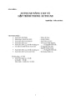
Bài giảng: Autocad nâng cao và lập trình trong Autocad - Trần Anh Bình
 101 p |
101 p |  2500
|
2500
|  1259
1259
-
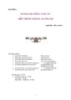
Cad nâng cao (rất hay)
 101 p |
101 p |  1581
|
1581
|  612
612
-

Vẽ kỹ thuật với AutoCad 2006 -BÀI 3
 28 p |
28 p |  405
|
405
|  245
245
-

Bài giảng: Autocad nâng cao và lập trình trong Autocard - Trần Anh Bình
 101 p |
101 p |  520
|
520
|  217
217
-

BÀI GIẢNG VỀ AUTOCAD NÂNG CAO VÀ LẬP TRÌNH TRONG AUTOCAD
 95 p |
95 p |  416
|
416
|  191
191
-

CHƯƠNG 1 - GIỚI THIỆU AUTOCAD
 17 p |
17 p |  306
|
306
|  99
99
-

Giáo trình Autocad 2004 - Chương mở đầu
 5 p |
5 p |  205
|
205
|  96
96
-

Vẽ kỹ thuật với AutoCad 2006 -BÀI 1
 39 p |
39 p |  305
|
305
|  82
82
-

BÀI GIẢNG VỀ AUTOCAD NÂNG CAO, LẬP TRÌNH TRONG AUTOCAD
 100 p |
100 p |  265
|
265
|  77
77
-

Bài giảng Autocad nâng cao và lập trình trong Autocad - Trần Anh Bình
 99 p |
99 p |  299
|
299
|  75
75
-

Vẽ kỹ thuật với AutoCad 2006 -BÀI 2
 25 p |
25 p |  273
|
273
|  74
74
-

BÀI GIẢNG: AUTOCAD NÂNG CAO, LẬP TRÌNH TRONG AUTOCAD
 99 p |
99 p |  208
|
208
|  59
59
-

Vẽ kỹ thuật với AutoCad 2006 -BÀI 7
 11 p |
11 p |  179
|
179
|  37
37
-

AutoCAD 2002- Chương 1. Mở đầu
 17 p |
17 p |  164
|
164
|  28
28
-

Bài giảng AutoCAD nâng cao - Chương 2: Layout và in ấn
 10 p |
10 p |  133
|
133
|  19
19
-

Bài giảng AutoCAD nâng cao - Chương 4: Tùy biến trong AutoCAD
 59 p |
59 p |  95
|
95
|  12
12
-

Bài giảng AutoCAD nâng cao - Chương 3: Làm việc với dữ liệu
 7 p |
7 p |  112
|
112
|  11
11
Chịu trách nhiệm nội dung:
Nguyễn Công Hà - Giám đốc Công ty TNHH TÀI LIỆU TRỰC TUYẾN VI NA
LIÊN HỆ
Địa chỉ: P402, 54A Nơ Trang Long, Phường 14, Q.Bình Thạnh, TP.HCM
Hotline: 093 303 0098
Email: support@tailieu.vn








